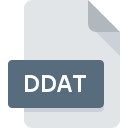
Extensión de archivo DDAT
DivX Temporary Video Format
-
DeveloperDivX
-
Category
-
Popularidad4 (4 votes)
¿Qué es el archivo DDAT?
DDAT es una extensión de archivo comúnmente asociada con los archivos DivX Temporary Video Format. La especificación DivX Temporary Video Format fue creada por DivX. El formato de archivo DDAT es compatible con el software que se puede instalar en la plataforma del sistema . Los archivos con la extensión DDAT se clasifican como archivos Archivos de vídeo. El subconjunto Archivos de vídeo comprende 546 varios formatos de archivo. Se recomienda a los usuarios que utilicen el software DivX para administrar los archivos DDAT, aunque # 1 otros programas también pueden manejar este tipo de archivo. El software DivX fue desarrollado por DivX, LLC, y en su sitio web oficial puede encontrar más información sobre los archivos DDAT o el programa de software DivX.
Programas que admiten la extensión de archivo DDAT
Los archivos con el sufijo DDAT se pueden copiar a cualquier dispositivo móvil o plataforma del sistema, pero puede que no sea posible abrirlos correctamente en el sistema de destino.
¿Cómo abrir un archivo DDAT?
No poder abrir archivos con la extensión DDAT puede tener varios orígenes Afortunadamente, los problemas más comunes con los archivos DDAT se pueden resolver sin un conocimiento profundo de TI, y lo más importante, en cuestión de minutos. Hemos preparado una lista de los cuales le ayudará a resolver sus problemas con los archivos DDAT.
Paso 1. Obtenga el DivX
 La razón más común para tales problemas es la falta de aplicaciones adecuadas que admitan archivos DDAT instalados en el sistema. Para solucionar este problema, vaya al sitio web para desarrolladores DivX, descargue la herramienta e instálela. Es así de fácil Arriba encontrará una lista completa de programas que admiten archivos DDAT, clasificados según las plataformas del sistema para los que están disponibles. Uno de los métodos de descarga de software más libres de riesgo es utilizar enlaces proporcionados por distribuidores oficiales. Visite el sitio web DivX y descargue el instalador.
La razón más común para tales problemas es la falta de aplicaciones adecuadas que admitan archivos DDAT instalados en el sistema. Para solucionar este problema, vaya al sitio web para desarrolladores DivX, descargue la herramienta e instálela. Es así de fácil Arriba encontrará una lista completa de programas que admiten archivos DDAT, clasificados según las plataformas del sistema para los que están disponibles. Uno de los métodos de descarga de software más libres de riesgo es utilizar enlaces proporcionados por distribuidores oficiales. Visite el sitio web DivX y descargue el instalador.
Paso 2. Verifique la versión de DivX y actualice si es necesario
 Si ya tiene DivX instalado en sus sistemas y los archivos DDAT todavía no se abren correctamente, verifique si tiene la última versión del software. A veces, los desarrolladores de software introducen nuevos formatos en lugar de los que ya son compatibles con las nuevas versiones de sus aplicaciones. Esta puede ser una de las causas por las cuales los archivos DDAT no son compatibles con DivX. Todos los formatos de archivo que se manejaron bien por las versiones anteriores del programa dado también deberían poder abrirse usando DivX.
Si ya tiene DivX instalado en sus sistemas y los archivos DDAT todavía no se abren correctamente, verifique si tiene la última versión del software. A veces, los desarrolladores de software introducen nuevos formatos en lugar de los que ya son compatibles con las nuevas versiones de sus aplicaciones. Esta puede ser una de las causas por las cuales los archivos DDAT no son compatibles con DivX. Todos los formatos de archivo que se manejaron bien por las versiones anteriores del programa dado también deberían poder abrirse usando DivX.
Paso 3. Configure la aplicación predeterminada para abrir DDAT archivos en DivX
Después de instalar DivX (la versión más reciente) asegúrese de que esté configurado como la aplicación predeterminada para abrir archivos DDAT. El método es bastante simple y varía poco entre los sistemas operativos.

Selección de la aplicación de primera elección en Windows
- Al hacer clic en DDAT con el botón derecho del mouse, aparecerá un menú en el que debe seleccionar la opción
- Luego, seleccione la opción y luego, usando abra la lista de aplicaciones disponibles
- Finalmente seleccione , señale la carpeta donde está instalado DivX, marque la casilla Usar siempre esta aplicación para abrir archivos DDAT y configure su selección haciendo clic en el botón

Selección de la aplicación de primera elección en Mac OS
- En el menú desplegable, al que se accede haciendo clic en el archivo con la extensión DDAT, seleccione
- Abra la sección haciendo clic en su nombre
- Seleccione el software apropiado y guarde su configuración haciendo clic en
- Si siguió los pasos anteriores, debería aparecer un mensaje: Este cambio se aplicará a todos los archivos con la extensión DDAT. Luego, haga clic en el botón para finalizar el proceso.
Paso 4. Asegúrese de que el archivo DDAT esté completo y sin errores
Si siguió las instrucciones de los pasos anteriores pero el problema aún no se resuelve, debe verificar el archivo DDAT en cuestión. Pueden surgir problemas al abrir el archivo debido a varias razones.

1. El DDAT puede estar infectado con malware; asegúrese de escanearlo con una herramienta antivirus.
Si ocurriera que el DDAT está infectado con un virus, esta puede ser la causa que le impide acceder a él. Se recomienda escanear el sistema en busca de virus y malware lo antes posible o utilizar un escáner antivirus en línea. Si el escáner detectó que el archivo DDAT no es seguro, proceda según las instrucciones del programa antivirus para neutralizar la amenaza.
2. Asegúrese de que el archivo con la extensión DDAT esté completo y sin errores
Si otra persona le envió el archivo DDAT, pídale a esta persona que le reenvíe el archivo. Durante el proceso de copia del archivo pueden producirse errores que hacen que el archivo esté incompleto o dañado. Esta podría ser la fuente de problemas encontrados con el archivo. Podría suceder que el proceso de descarga del archivo con la extensión DDAT se haya interrumpido y los datos del archivo estén defectuosos. Descargue el archivo nuevamente desde la misma fuente.
3. Compruebe si el usuario con el que ha iniciado sesión tiene privilegios administrativos.
Existe la posibilidad de que el archivo en cuestión solo sea accesible para usuarios con suficientes privilegios del sistema. Cambie a una cuenta que tenga los privilegios necesarios e intente abrir el archivo DivX Temporary Video Format nuevamente.
4. Verifique que su dispositivo cumpla con los requisitos para poder abrir DivX
Si el sistema está bajo carga pesada, es posible que no pueda manejar el programa que usa para abrir archivos con la extensión DDAT. En este caso, cierre las otras aplicaciones.
5. Verifique que su sistema operativo y sus controladores estén actualizados
Las últimas versiones de programas y controladores pueden ayudarlo a resolver problemas con los archivos DivX Temporary Video Format y garantizar la seguridad de su dispositivo y sistema operativo. Es posible que una de las actualizaciones disponibles del sistema o del controlador resuelva los problemas con los archivos DDAT que afectan a versiones anteriores de un software dado.
¿Quieres ayudar?
Si dispones de información adicional acerca de la extensión de archivo DDAT estaremos agradecidos si la facilitas a los usuarios de nuestra página web. Utiliza el formulario que se encuentra aquí y mándanos tu información acerca del archivo DDAT.

 Windows
Windows 
 MAC OS
MAC OS 